Satu fitur Windows yang benar-benar bagus dan sangat menjengkelkan adalah bahwa secara default banyak file tidak dapat digunakan saat mengedit. Sebagai contoh, jika Anda mencoba untuk mengedit file HOSTS di Windows menggunakan Notepad, itu akan memberi Anda pesan kesalahan yang mengatakan Akses Ditolak. Dan jika Anda mencoba menyimpan file teks ke root drive C menggunakan Notepad, Anda juga akan mendapat pesan yang mengatakan Anda tidak memiliki izin untuk menyimpan file ke lokasi ini:
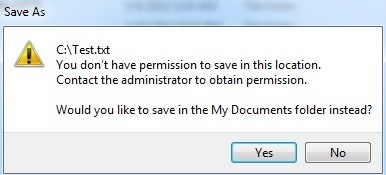
Jadi ada dua cara membuka file di Notepad: baik Anda membuka Notepad dan kemudian membuka file atau Anda cukup klik dua kali pada file dan terbuka menggunakan Notepad. Dalam artikel ini, saya akan mencoba untuk menutupi berbagai cara Anda dapat menjalankan Notepad sebagai administrator untuk membuat hidup Anda lebih mudah, terutama jika Anda harus mengedit banyak file sistem.
Notepad sebagai Pintasan Administrator
Jika Anda cenderung membuka Notepad dan kemudian membuka file yang harus diedit, maka Anda dapat membuat pintasan sehingga Notepad akan terbuka dalam mode administrator secara otomatis tanpa harus klik kanan dan memilih Jalankan sebagai Administrator. Itu selalu salah satu cara untuk melakukannya, tetapi jika Anda harus melakukannya ratusan kali, itu bisa membuat frustrasi.
Pertama-tama klik kanan pada desktop dan pilih Baru- Pintasan.
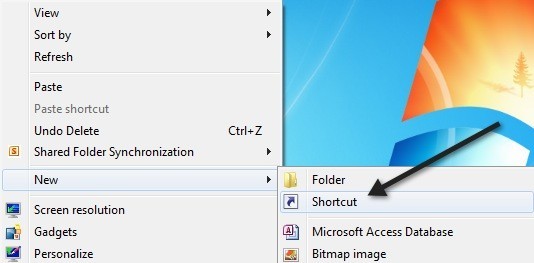
Ketika dialog pintasan baru muncul, klik tombol Jelajahi.
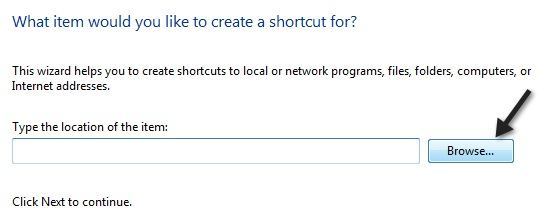
Selanjutnya, rentangkan Komputer, kemudian Local Disk (C :), lalu Windows dan kemudian pilih notepad.
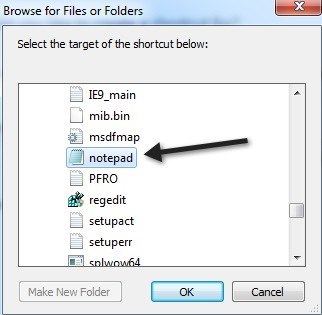
Klik Ok lalu klik Berikutnya. Berikan nama pintas Anda dan kemudian klik Selesai.
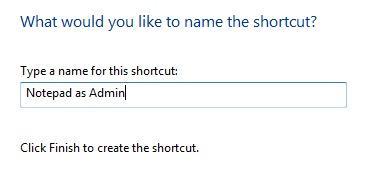
Sekarang klik kanan pada pintasan baru di desktop Anda dan pilih Properties.
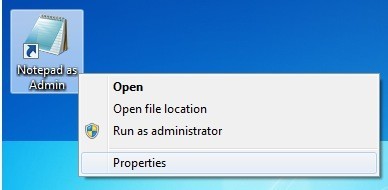
Sekarang klik pada tab Shortcutdan kemudian klik tombol Advanced.
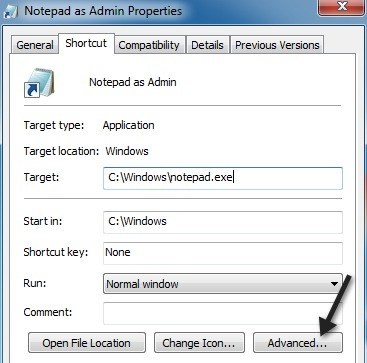
Akhirnya, centang kotak centang Run as Administratordan klik OK.
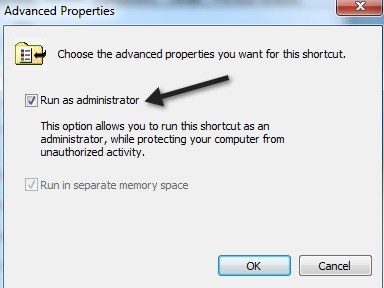
Wah! Jenis proses panjang untuk sesuatu yang sangat sederhana. Bagaimanapun, sekarang setiap kali Anda mengklik pintasan itu, itu akan membuka Notepad sebagai Administrator. Tidak terlalu buruk, tetapi ini masih tidak memecahkan masalah ingin langsung membuka file tanpa harus membuka Notepad terlebih dahulu.
Tambah Buka Notepad sebagai Administrator ke Menu Konteks Klik Kanan
Cara terbaik untuk memecahkan masalah kedua adalah menambahkan opsi ke menu konteks klik kanan yang akan membuka file di Notepad sebagai administrator. Ini tidak terlalu sulit untuk dilakukan, tetapi membutuhkan beberapa langkah. Pertama, Anda perlu mengaktifkan akun Administrator bawaan di Windows. Saya tidak akan menulis semua langkah di sini, tetapi hanya akan menautkan ke tutorial yang menjelaskannya selangkah demi selangkah:
http://www.sevenforums.com/tutorials/507-built-administrator-account-enable-disable.html?filter
Selanjutnya, keluar dari akun Anda saat ini dan kemudian masuk ke akun Administrator. Pada saat ini, seharusnya tidak memiliki kata sandi. Sekarang pergi ke Mulai, Control Panel dan pilih Buat kata sandi untuk akun Anda.
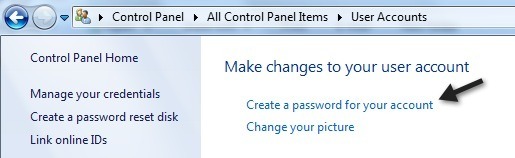
Setelah Anda memilih kata sandi, kita perlu membuka registry editor dengan masuk ke Start dan mengetik di regeditdi kotak pencarian. Kemudian arahkan ke kunci berikut:
HKEY_CLASSES_ROOT\*\shell\
Sekarang klik kanan pada shell dan pilih New- Key.
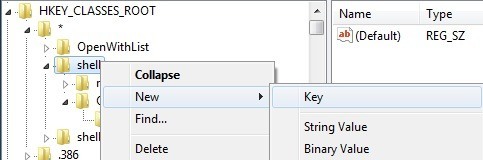
Beri nama kunci berikut tanpa tanda kutip "Buka dengan Notepad (sebagai Administrator)". Sekarang pilih kunci yang baru dibuat dan buat kunci lain yang disebut "perintah". Terakhir, klik kanan pada nilai (Default)di panel kanan dan pilih Ubah.
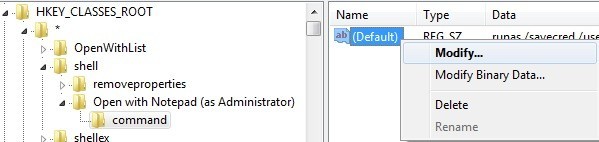
Ubah nilainya menjadi berikut:
runas /savecred /user:HOSTNAME\Administrator "notepad %1"
Perhatikan dua hal di sini. Pertama, Anda perlu menyimpan tanda kutip di bagian "notepad% 1". Kedua, Anda perlu mengubah HOSTNAME ke nama komputer Anda. Anda dapat mengetahuinya dengan pergi ke Mulai, Control Panel dan klik pada Sistem.
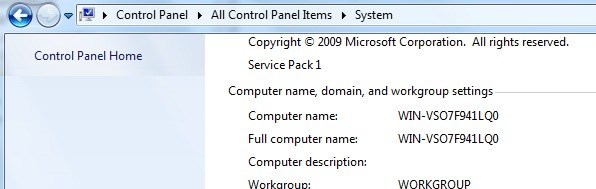
Jadi ini adalah apa yang tampak seperti saya setelah semuanya:

Sekarang, Anda harus dapat mengeklik kanan file teks apa pun dan Anda akan melihat opsi Buka dengan Notepad (sebagai Administrator).
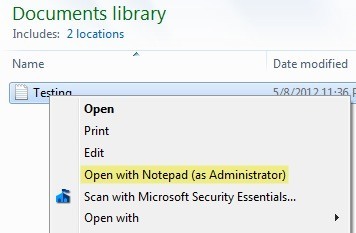
Saat pertama kali Anda melakukan ini, Anda akan dimintai kata sandi yang Anda buat untuk akun Administrator.
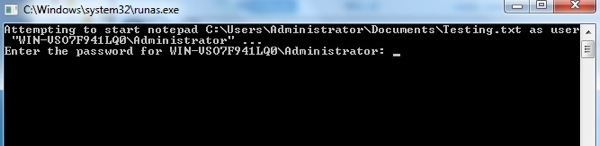
Anda tidak perlu mengetiknya lagi karena ini akan menyimpan kredensial. Satu-satunya masalah dengan shortcut menu konteks ini adalah bahwa command prompt muncul untuk sepersekian detik sebelum membuka Notepad. Ini bukan masalah besar bagi saya karena jauh lebih baik untuk dapat membuka file teks apa pun dengan Notepad di mode Administrator tanpa harus membuka Notepad dan kemudian buka file dengan merambannya. Jika Anda memiliki saran atau pertanyaan, jangan ragu untuk berkomentar! Selamat menikmati!